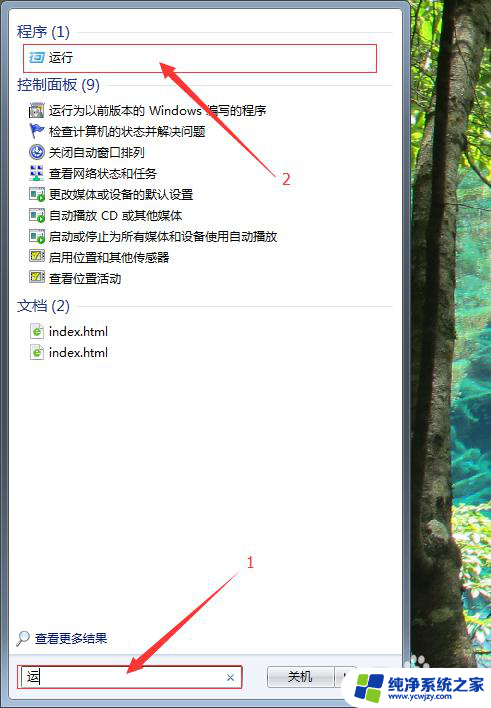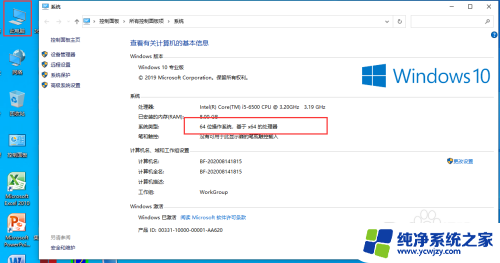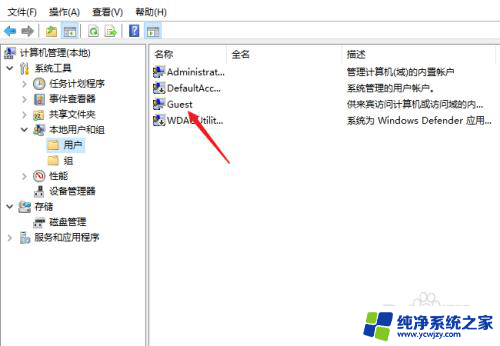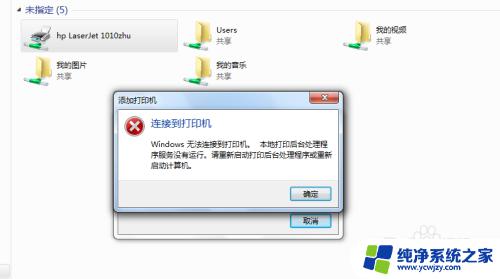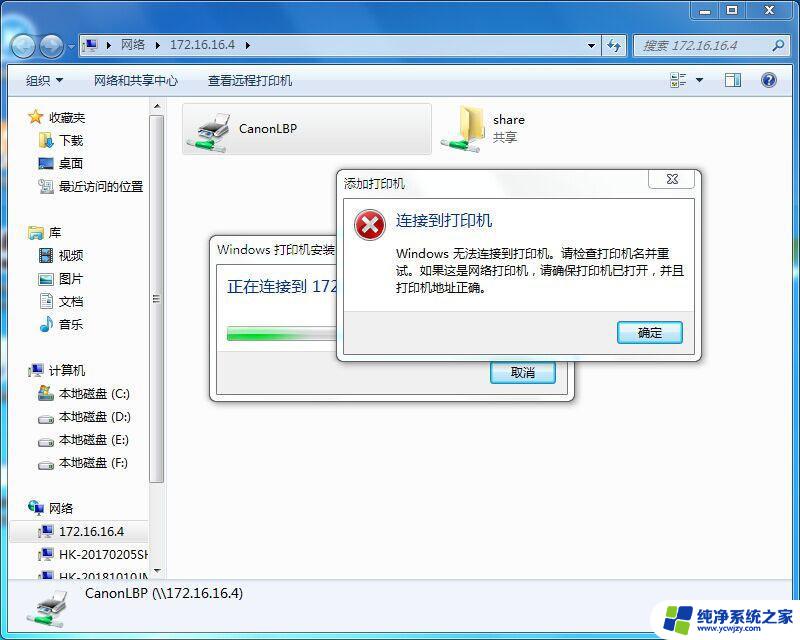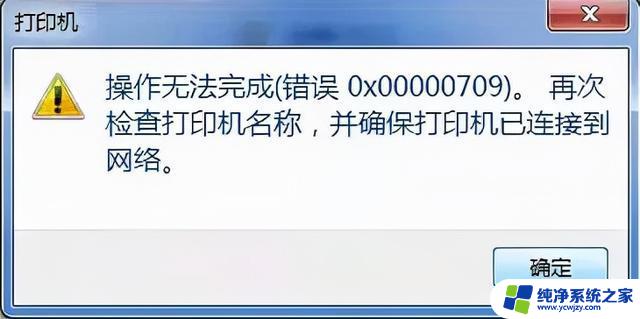0*00000002无法连接打印机 解决Windows无法连接打印机错误0x00000002的方法
更新时间:2023-09-17 14:01:07作者:xiaoliu
0*00000002无法连接打印机,在日常工作和学习中,我们经常会遇到需要打印文件的情况,有时候我们可能会遇到一些问题,比如无法连接打印机的错误。其中Windows系统中的错误代码0x00000002是一个常见的错误。当我们遇到这个问题时,可能会感到困惑和无助。不过幸运的是我们可以采取一些方法来解决这个问题,确保我们能够正常连接打印机。接下来我将为大家介绍一些解决Windows无法连接打印机错误0x00000002的方法。
方法如下:
1.别人可以打印,说明打印机及网络没有问题,故障电脑出现脱机见下图.
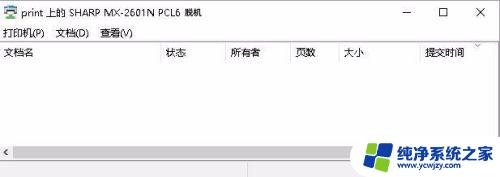
2.原以为删除掉重新添加网络打印机结果出现下图提示.
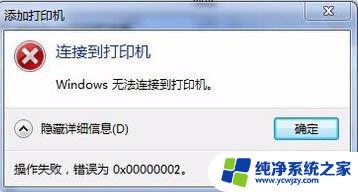
3.首先,我们打开控制面板里的管理工具,找到服务选项
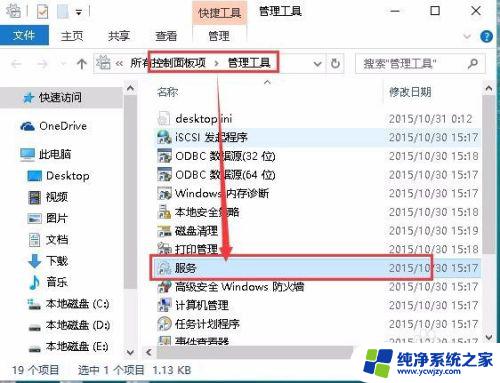
4.在服务选项里找到print spooler服务,根据图示重新启动服务.
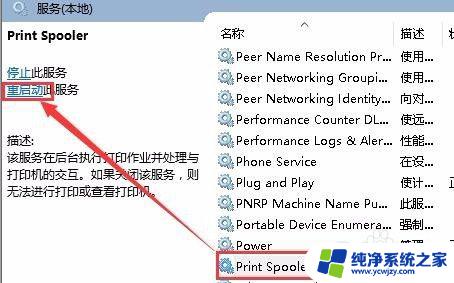
5.接着我们按照正常添加网络打印机的步骤来添加打印机

6.添加完成后你就会发现脱机没有了.并且可以正常打印了
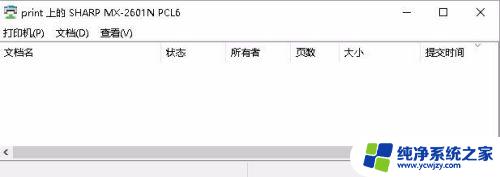
以上就是无法连接打印机的全部内容,如果出现这种情况,您可以根据以上操作进行解决,操作简单快捷,一步到位。